કેવી રીતે લોસ્ટ iCloud ઇમેઇલ પાસવર્ડ પુનઃપ્રાપ્ત કરવા માટે એક સામાન્ય પ્રશ્ન છે કે જે લોકો ગ્રાહક આધાર અથવા Google આજકાલ પૂછશે છે. બધા પછી, તે લોકો તેમના પાસવર્ડ ભૂલી ગયા માટે, ખાસ કરીને જો તેઓ તે વારંવાર ઉપયોગ કરી રહ્યાં નથી સામાન્ય છે. તે માત્ર iCloud સાથે એક સામાન્ય સમસ્યા છે. પણ અન્ય એકાઉન્ટ્સ અથવા સેવાઓ કે જે લોગિન ઓળખપત્રોનો જરૂરી વપરાશકર્તાઓ કે જે તેમના પાસવર્ડ ભૂલી ગયા છો પડશે. તે માત્ર સામાન્ય છે.
iCloud ઇમેઇલ શું છે?
iCloud ઇમેઇલ સંકળાયેલ તમે એપલ ID હોય ત્યારે ઇમેઇલ છે. તે શું તમે ક્લાઉડમાં સ્ટોર તમારા બધા ઇમેઇલ્સ માટે સંગ્રહ તેમજ દસ્તાવેજો અને અન્ય માહિતી અપ પાંચ GB સુધી મફત એકાઉન્ટ આપે છે. iCloud ઇમેઇલ દ્વારા, તમે સરળતાથી મોકલી, પ્રાપ્ત અને iCloud.com મેઇલ એપ્લિકેશન ઉપયોગ કરીને ઇમેઇલ સૉર્ટ કરી શકો છો.
કેવી રીતે iCloud ઇમેઇલનો ઉપયોગ કરવા?
જ્યારે તમે નવા મેલ બનાવવા અથવા ઇનબોક્સ અને ફોલ્ડર્સને બદલવા માટે, આ ફેરફારો પછી ઉપકરણો તમે આ મેઇલ માટે સુયોજિત કર્યા દબાણ કરવામાં આવશે. જો ત્યાં ફેરફારો તમે તમારા Mac અથવા iOS ઉપકરણો માટે કરવામાં આવ્યા છે અને આ ઉપકરણો iCloud માટે સાઇન અપ સેટ કરવામાં આવે છે, તો પછી ફેરફાર મેલ એપ્લિકેશન માટે દબાણ કરવામાં આવશે. ગમે ફેરફારો તમે બનાવવા, તે અન્ય તમામ અરજીઓ અથવા ઉપકરણો કે જે iCloud ઇમેઇલ સાથે સંકળાયેલ છે સાથે સમન્વયિત કરશે.
કેવી રીતે લોસ્ટ iCloud ઇમેઇલ પાસવર્ડ પુનઃપ્રાપ્ત કરવા માટે?
તમે એક iCloud ઇમેઇલ હોય ત્યારે, તો પછી તમે મક્કમતાપૂર્વક તેની સાથે સંકળાયેલ પાસવર્ડ હશે. જોકે, એવા કિસ્સાઓ છે જ્યારે તમે iCloud ઇમેઇલ પાસવર્ડ તમે સેટ કરેલા ભૂલી ગયા છે. જો કે આ કેસ છે, તો પછી તમે શક્ય તેટલી વહેલી તકે તેને પુનઃપ્રાપ્ત કરવા માટે હોય છે. બધા પછી, iCloud ઇમેઇલ પાસવર્ડ તમે શું માત્ર iCloud.com ઍક્સેસ મેળવવા માટે ઉપયોગ કરો, પરંતુ પણ iCloud તમારા Apple ઉપકરણો પર સ્થાપિત અને Mac OS એક્સ લૉગ ઇન કરવાની છે
પ્રથમ પગલું, તમે તમારા iOS ઉપકરણ વિચાર છે. આ તમને તમારી એપલ એકાઉન્ટને ઍક્સેસ કરી શકતાં કેવી રીતે સરળ પદ્ધતિ છે. તે પછી, ઓપન સેટિંગ્સ. નીચે સ્ક્રોલ કરો અને iCloud માટે જુઓ. તેના પર ટેપ કરો. ઇમેઇલ સરનામું કે જે તમે તમારા iCloud સેટિંગ્સ સ્ક્રીન ખૂબ ટોચ પર જોઈ શકો છો ટેપ કરો.
પાસવર્ડ પ્રવેશ કહીને હેઠળ વાદળી લખાણ હશે "ભૂલી ગયા છો એપલ ID અથવા પાસવર્ડ." તમે પસંદગીઓ છે, ક્યાં તો તમે જાણો છો કે તમારા એપલ ID ને ખબર નથી. તમે એપલ ID ને ખબર છે પરંતુ તમારો પાસવર્ડ યાદ ન હોય તો, ફક્ત તમારા ઇમેઇલ સરનામું લખો અને પછી જેથી તમે રીસેટ પ્રક્રિયા શરૂ કરી શકો છો પર ક્લિક કરો "આગલું" પર. કિસ્સામાં તમે તમારા એપલ ID ને તેમજ ખબર નથી, ફક્ત ટેપ "તમારા એપલ ID ને ભૂલી ગયા છો?". સંપૂર્ણ નામ તેમજ ઇમેઇલ સરનામું ક્ષેત્ર, જેથી તમે તમારા એપલ ID ને પ્રવેશ પુનઃપ્રાપ્ત કરી શકો છો ભરો. જો તમે પાસવર્ડ રીસેટ કરી શકો છો એકવાર તમે તમારા એપલ ID ને મેળવી.
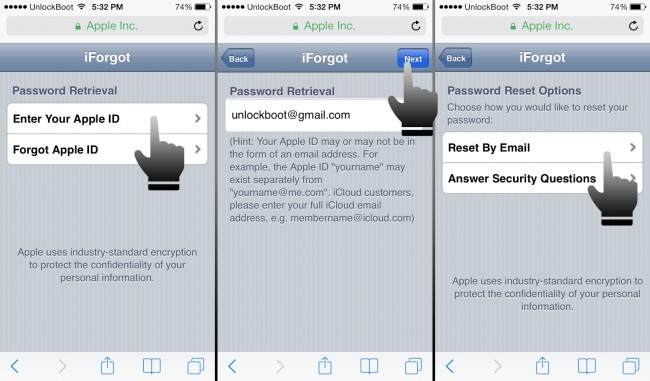
તે પછી, તમે એપલ ID ને સંબંધિત સુરક્ષા પ્રશ્નોના જવાબ જરૂર પડશે. જેથી તમે સરળતાથી પ્રક્રિયા પૂર્ણ કરી શકો છો ઓનસ્ક્રીન દિશાઓ અનુસરો.
કેવી રીતે લોસ્ટ iCloud ઇમેઇલ પાસવર્ડ રીસેટ કરવા?
તમે તમારા iCloud પાસવર્ડ ભૂલી ગયા છો, તો તમે માત્ર પાસવર્ડને રીસેટ કરવાની એપલ મારા એપલ ID ને સેવાનો ઉપયોગ કરી શકો છો. ફક્ત એક બ્રાઉઝર ખોલો અને દાખલ "appleid.apple.com" પછી "તમારો પાસવર્ડ રીસેટ કરો" પર ક્લિક કરો. તે પછી, એપલ ID, પછી ક્લિક કરો "આગલું" દાખલ કરો.
ત્યાં ખરેખર એપલ એક ઓળખ તેની પુષ્ટિ કરવા માટે ત્રણ માર્ગો છે. જોકે, તે લોકો આ ત્રણ વિકલ્પો માત્ર બે જોવા માટે સામાન્ય રહેશે. એક ઇમેઇલ પ્રમાણીકરણ મારફતે હશે અને તેમાં અન્ય સુરક્ષા પ્રશ્નોના જવાબ મારફતે હશે.
તમે ઇમેઇલ પ્રમાણીકરણ સાથે શરૂ કરી શકો છો કારણ કે તે સરળ છે. માત્ર ઇમેઇલ પ્રમાણીકરણ પસંદ કરો અને આગળ ક્લિક કરો. બેક-અપ એકાઉન્ટ ફાઇલ પર સાચવવામાં માટે એક ઇમેઇલ મોકલશે લાગુ પડે છે. તમારા ઇમેઇલ એકાઉન્ટ છે, કે જે માર્ગ દ્વારા એપલ તમને જાણ કરવામાં આવશે નહીં જે તપાસો, ઇમેઇલ જુઓ.
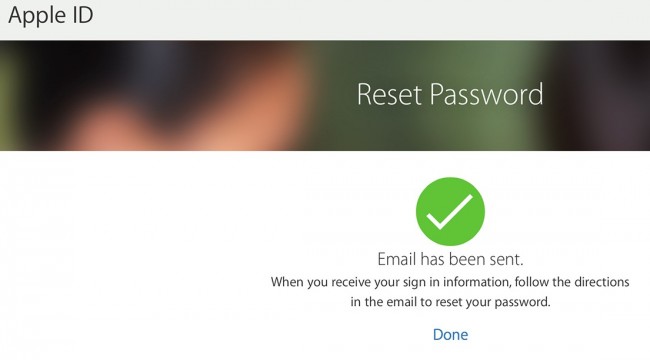
એકવાર તમે પહેલાંના પગલાંની સમાપ્ત આ ઇમેઇલ તમારા ઇનબૉક્સમાં તરત પહોંચશે પરંતુ તમે પણ તે ઓછામાં ઓછા એક કલાક ઇમેઇલ આગમન તેની ખાતરી કરવા માટે આપી શકે છે. ઇમેઇલ સંદેશ કેવી રીતે iCloud પાસવર્ડ એપલ ID ને પાસવર્ડ રીસેટ કરવા પર સૂચનો ધરાવશે. હવે આ ઇમેઇલમાં લિંક પણ ફરીથી સેટ કરવામાં આવશે જેથી યો માત્ર આ લિંક પર ક્લિક કરો અને સૂચનાઓને અનુસરો હોય છે.
જો સુરક્ષા પ્રશ્નનો મારફતે પાસવર્ડ રીસેટ, તમે રીસેટ મારો પાસવર્ડ બટન પર ક્લિક સાથે પ્રથમ શરૂ કરવા માટે હોય છે. તમે ફરી એક વાર એપલ ID દાખલ કરવા માટે હોય, તો પછી આગળ પછી પર ક્લિક કરો કહેવામાં આવશે. શું તમે પાસવર્ડ રીસેટ પ્રથમ પદ્ધતિ સાથે ક્લિક કરો, તો ઇમેઇલ પ્રમાણીકરણ હોય, તો તમે આસપાસ આ સમય જવાબ સુરક્ષા પ્રશ્નો વિકલ્પ પર ક્લિક કરો કરવાની જરૂર પડશે. આગામી પર ક્લિક કરો.
સુરક્ષા પ્રશ્નોના સમાન્ય રીતે જન્મ તારીખ સાથે શરૂ કરો. તમે અમારા જન્મ તારીખ દાખલ કરવાની જરૂર છે અને તે ફાઇલ પર રેકોર્ડ સાથે મેળ જોઈએ. તે પછી, તમે ઓછામાં ઓછા બે સુરક્ષા પ્રશ્નોના તમારા જવાબો દાખલ કરવા માટે કહેવામાં આવશે. સુરક્ષા પ્રશ્નોના અલગ હોય, પરંતુ તેઓ બધી માહિતી તમે દાખલ કરેલ જ્યારે તમે પ્રથમ એકાઉન્ટ સેટ છે. આગળ પર ક્લિક કરો.
તમે એક નવો પાસવર્ડ ભરવા માટે કહેવામાં આવશે. પાસવર્ડની પુષ્ટિ કરો ક્ષેત્રમાં તેને ફરીથી ટાઇપ કરીને તેને પુષ્ટિ કરો. તે પછી, પાસવર્ડ રીસેટ બટન પર ક્લિક કરો.
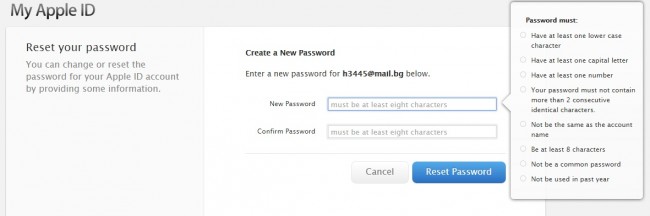
ટિપ્સ અને યુક્તિઓ iCloud પાસવર્ડ પુનઃપ્રાપ્ત માટે
તે તમારા પાસવર્ડની પુનઃસ્થાપન માટે આવે છે ત્યારે, તમે તે માટે કેટલીક ટીપ્સ અને યુક્તિઓ યાદ જોઈએ. અહીં તે ટિપ્સ અને યુક્તિઓ તમે ધ્યાનમાં સહન છે કે છે:
- ખાતરી કરો કે તમે યોગ્ય ઇમેઇલ સરનામું અને સંકળાયેલ પાસવર્ડ ઉપયોગ કરી રહ્યાં છો
- જો તમે જુઓ છો તેમ કહેતો એક સંદેશ છે કે જે તમારા એકાઉન્ટ સુરક્ષા કારણો કારણે નિષ્ક્રિય કરવામાં આવી હતી, પછી તે તમે ફરીથી સેટ કરો અથવા પાસવર્ડ બદલવાની જરૂર છે. તમે રીસેટ અથવા પાસવર્ડ બદલાવીને જ્યારે તમારું એકાઉન્ટ સુરક્ષા કારણો લીધે અક્ષમ કરવામાં આવી હતી મારા એપલ ID ને સેવાઓનો ઉપયોગ કરી શકો છો.
- તે જોવા માટે કે તમે કેપ્સ લોક કી જરૂરી ઉપયોગ કરી રહ્યા છો. એટલે કે જો તમે પાસવર્ડ જ્યાં બધા અક્ષરો નાના કિસ્સાઓમાં હોય, તો પછી કેપ્સ કી સક્રિય થયેલ ન કરવો જોઇએ લોક કરો.






